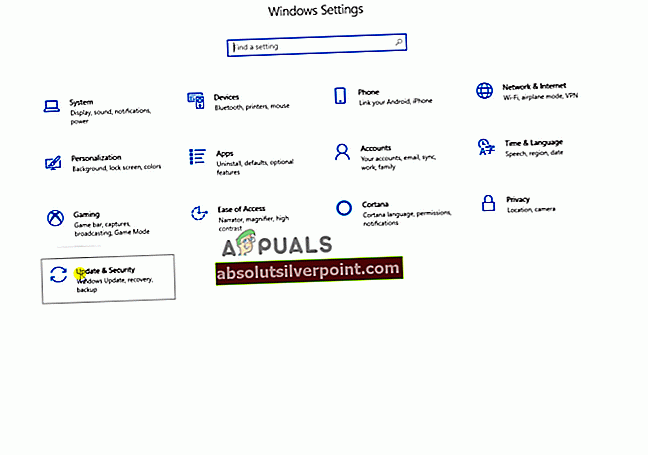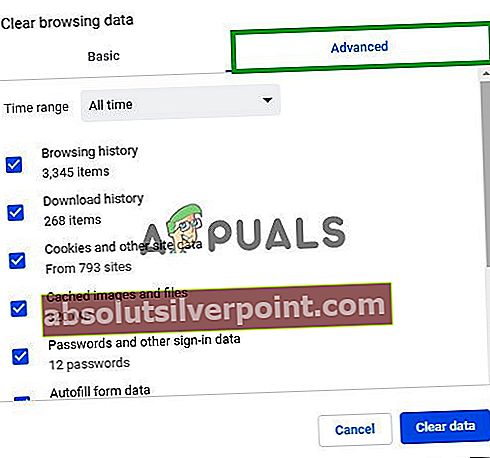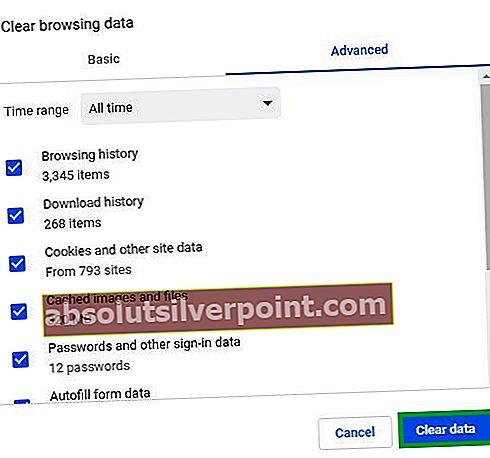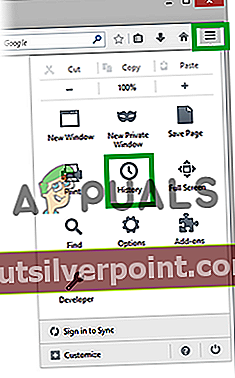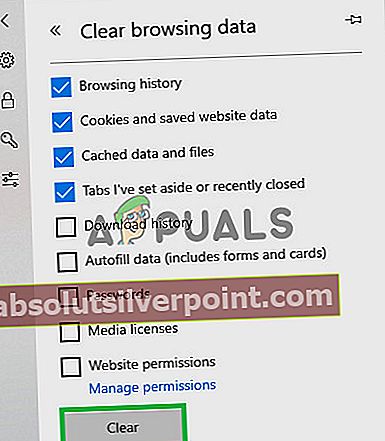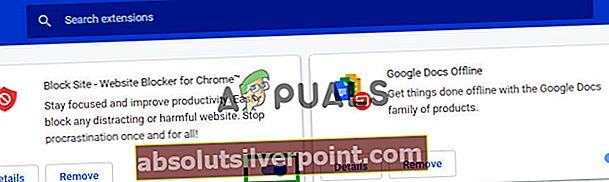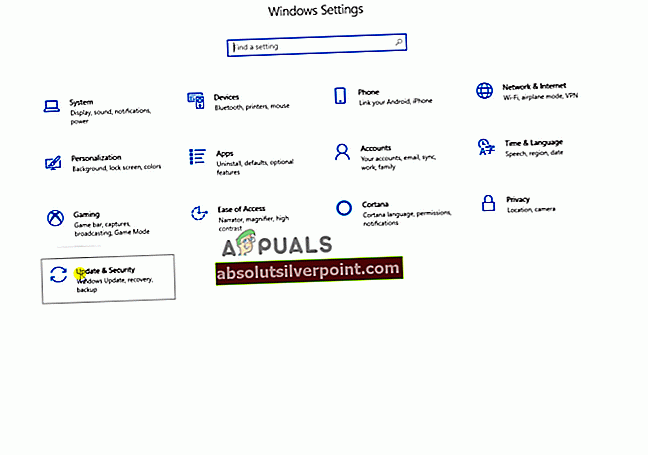Google Docs on tekstinkäsittelyohjelma, joka on osa Googlen tarjoamaa ilmaista verkkopohjaista ohjelmistoa. Ohjelmiston avulla käyttäjät voivat luoda ja muokata sanatiedostoja yhteistyössä muiden käyttäjien kanssa verkossa. Google Docs on saatavana verkkopalveluna ja mobiilisovelluksena IOS: lle ja Androidille. Lisäksi sovellus on yhteensopiva Microsoft Office -tiedostomuotojen kanssa.

Viime aikoina monet käyttäjät ovat kuitenkin ilmoittaneet, että sovellus ei toimi oikein ja että siinä on virheGoogle-dokumenteissa tapahtui virhe. Yritä ladata tämä sivu uudelleen”. Tässä artikkelissa käsitellään joitain syitä, joiden vuoksi tämä virhe voi laukaista, ja tarjoamme sinulle toteuttamiskelpoisia ratkaisuja virheen täydellisen poistamisen varmistamiseksi.
Mikä saa Google-dokumentit lakkaamaan toimimasta?
Virhe voidaan laukaista monista syistä, joista osa on:
- Välimuisti ja evästeet:Välimuistit ja evästeet tallennetaan selaimeen, jotta sovellusten latausaikoja ja myös sivuston latausaikoja voidaan lyhentää. Mutta joskus ne voivat vioittua ja aiheuttaa ongelmia tiettyjen sivustojen lataamisessa.
- Laajennukset:Joskus tietyt laajennukset tai laajennukset voivat häiritä selainta ladattaessa sivustoa ja aiheuttaa siten ongelman.
- Ohjelmisto:Joissakin tapauksissa tietyt tietokoneesi ohjelmistot voivat häiritä selainta ja aiheuttaa ongelmia tiettyjen verkkosivustojen lataamisessa aiheuttaen ongelmia Google Docs -sivuston lataamisessa.
- Selain:Joskus tietyllä selaimella saattaa olla ongelmia yhteyden muodostamisessa sivustoon selaimen virheiden vuoksi. Sivustolla saattaa myös olla ongelmia ladata tiettyyn selaimeen.
- Palomuuri:On myös mahdollista, että Windowsin palomuuri saattaa häiritä selainta ja estää sitä muodostamasta yhteyttä tiettyihin verkkosivustoihin.
Nyt kun sinulla on perustiedot ongelman luonteesta, siirrymme kohti ratkaisuja.
Ratkaisu 1: Välimuistin ja evästeiden tyhjentäminen.
Välimuistit ja evästeet tallennetaan selaimeen, jotta sovellusten latausaikoja ja myös sivuston latausaikoja voidaan lyhentää. Mutta joskus ne voivat vioittua ja aiheuttaa ongelmia tiettyjen sivustojen lataamisessa. Siksi tässä vaiheessa poistamme selaimesi välimuistin ja evästeet.
Chrome:
- Avata Chrome tietokoneellasi ja napsautaLisää-painike" päällä oikein.

- Valitse “Lisää työkaluja”Luettelosta ja napsautaPoista selaustiedot“.

- Tämä avaa uuden välilehden, valitsePitkälle kehittynyt”Uudessa välilehdessä.
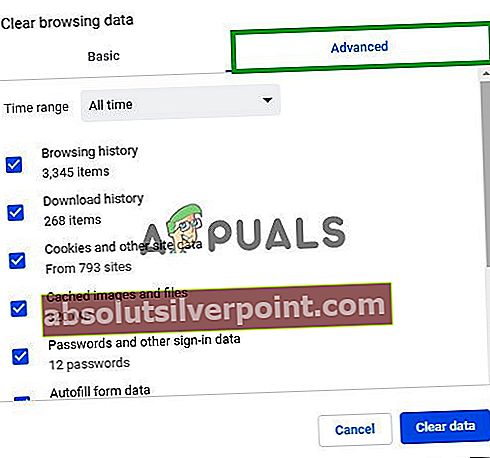
- Valitse “Koko ajan”Kuten aikaalueja tarkistaa kaikki laatikot.
- Klikkaa "Puhdas data".
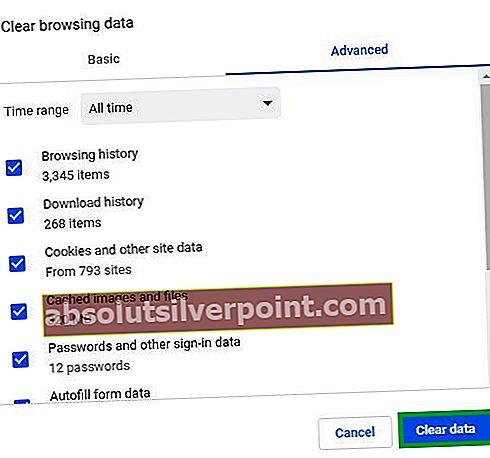
Firefox:
- Klikkaus on Valikko -painiketta oikeassa yläkulmassa.
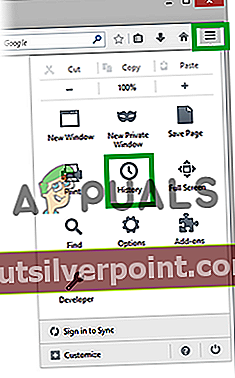
- Valitse Historia-valikostaTyhjennä historia”
merkintä: Lehdistö "alt”, Jos valikkorivi on piilotettu
- Valitse avattavasta Aikaväli tyhjennettävä-valikosta Koko aika
- Valitse kaikki vaihtoehtoja alla.
- Klikkaa "Selkeää nyt”Tyhjentääksesi evästeesi ja välimuistisi.
Microsoft Edge:
- Klikkaus on tähti kanssa kolmevaakasuorat viivat päällä oikein puolella.

- Klikkaus päällä "historiaOikeassa ruudussa.

- Valitse "Tyhjennä historia”-Painiketta alkuun ruudun.

- Tarkistaa kaikki ruudut ja valitseAsia selvä”
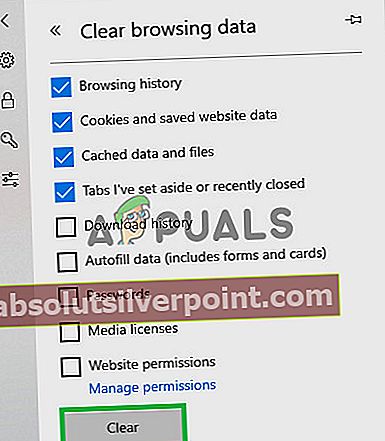
merkintä:Jos käytät eri selainta, voit tarkistaa nämä tiedot niiden tukisivustolta.
Ratkaisu 2: Poista laajennukset käytöstä.
Joskus tietyt laajennukset tai laajennukset voivat häiritä selainta ladattaessa sivustoa ja aiheuttaa siksi ongelman. Tässä vaiheessa poistamme kaikki selaimen laajennukset käytöstä varmistaaksemme, että mikään laajennus ei häiritse selainta.
Chrome:
- Klikkaus "Lisää”-Kuvaketta yläosassa oikein.

- Valitse “Lisää työkalujaJa napsautaLaajennukset”Luettelossa.

- Käänny nyt vinossa joka laajennus joka on aktiivinen lukuun ottamattaGoogle-dokumentit offline-tilassa" yksi.
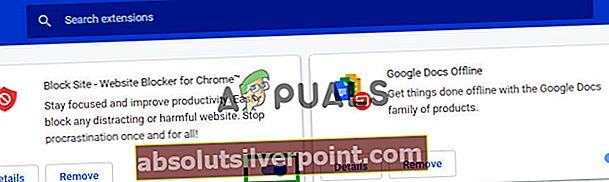
Firefox:
- Klikkaus on Valikko -kuvake ylhäällä oikein puolella.
- Valitse "Lisäosa”Vaihtoehtoja luettelosta.

- Klikkaus "Laajennukset”-Painiketta vasemmalle.
- Valitse nyt kaikki Laajennukset yksi toisensa jälkeen ja napsautaPoista käytöstä“.
Microsoft Edge:
- Klikkaus on Valikko -painiketta oikein kulma.

- Klikkaa "Laajennukset” pudota–alas.

- Valitsekaikki laajennukset yksi kerrallaan ja napsauta Poista käytöstä.
merkintä:Jos käytät muuta selainta, voit etsiä menetelmää selaimesi tukisivustolta.
Ratkaisu 3: Muiden ohjelmistojen sulkeminen.
Joissakin tapauksissa tietyt tietokoneesi ohjelmistot voivat häiritäkanssa selain ja aiheuttaa ongelmia Ladataan varma verkkosivustoja aiheuttaen näin ongelmia Google Docs -sivusto. Siksi varmista, että ei muut ohjelmistot ovat käynnissä kun yrität avata sivu. Voit myös yrittää suorittaa Antivirus ja yritä poistaa mahdolliset haittaohjelmat käynnissä tietokoneellasi ja on pysähtyminen sinä yhdistäminen sivustolle.
Ratkaisu 4: Selaimen vaihtaminen.
Joskus tietty selain saattaa olla ongelmia yhdistäminen että sivusto minkä tahansa vuoksi vika kanssa selain. Lisäksi sivusto voi olla kokee ongelmia Ladataan tietylle selain. Siksi voit yrittää ladata sivuston osoitteeseen eri selain ja tarkista, auttaako se ongelman poistamisessa.
Ratkaisu 5 Pääsyn myöntäminen palomuuriin.
On myös mahdollista, että Windowsin palomuuri saattaa häiritä selainta ja estää sitä muodostamasta yhteyttä tiettyihin verkkosivustoihin. Siksi tässä vaiheessa aiomme myöntää selaimellemme pääsyn Windowsin palomuuriin.
- Klikkaus Käynnistä-valikossa ja valitseasetukset”-Kuvaketta.
- Klikkaus päällä "Päivittää& Turvallisuus“.
- Valitse "Windowsin suojaus”Vaihtoehto vasemmalle ruudusta.
- Klikkaus "Palomuuri ja verkon suojaus”-Vaihtoehto.
- Valitse "Salli sovellus palomuurin kautta”-Vaihtoehto.
- Klikkaus päällä "Vaihda asetuksiaJa varmista, että selaimesi on sallittu molempienjulkinen"Ja"yksityinen”Verkot.
- Klikkaus päällä "OK”Tallentaaksesi asetukset.
- Yrittää kytkeä että sivusto ja tarkistaa onko ongelma jatkuu.